基本設定
Barcode UIの基本的な動作設定を行います。
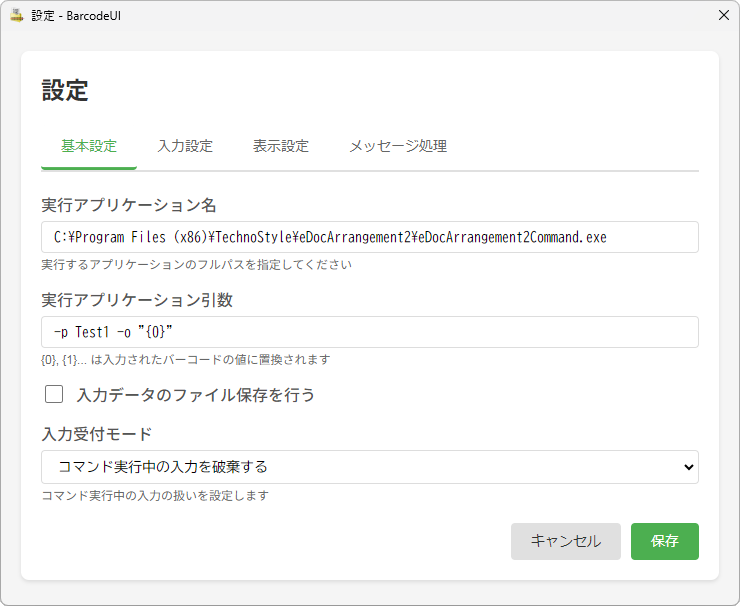
実行アプリケーション名
バーコード読み取り後に実行するアプリケーションを指定します。
- 実行するアプリケーションの完全なファイルパスを入力してください。
- 通常はeDocArrangement2Commandのパスを指定します。
- デフォルト:
C:\Program Files (x86)\TechnoStyle\eDocArrangement2\eDocArrangement2Command.exe - パスにスペースが含まれる場合でも、引用符は不要です。
実行アプリケーション引数
実行アプリケーションに渡す引数を指定します。
- 基本的な書式:
-p 設定名 -o "{0}" {0}、{1}... は読み取ったバーコードの値に置換されます。- 複数のバーコードを読み取る場合は、順番に
{0}、{1}、{2}...と指定します。
使用例:
-p Test1 -o "{0}"- 1つ目のバーコードをTest1設定で処理-p BatchProcess -i "{0}" -o "{1}"- 2つのバーコードを使用-p "PDF変換" -barcode "{0}" -log- スペースを含む設定名とログ出力
入力データのファイル保存を行う
読み取ったバーコードデータをCSVファイルとして保存する設定です。
- チェックあり:入力データをCSVファイルに保存します。
- チェックなし:ファイル保存を行いません。
- 保存先:
%APPDATA%\TechnoStyle\BarcodeUI\temp\input_data.csv - 複数のバーコードを読み取った場合は、カンマ区切りで1行に保存されます。
- 実行ごとにファイルは上書きされます。
入力受付モード
アプリケーション実行中のバーコード入力の扱いを設定します。
- コマンド実行中の入力を破棄する(デフォルト):
- 実行中に読み取られたバーコードは破棄されます。
- エラーメッセージが表示され、再入力を促します。
- 誤入力を防ぐ場合に推奨されます。
- コマンド実行中の入力を受け付ける:
- 実行中に読み取られたバーコードはキューに保存されます。
- 実行完了後、自動的に次の処理が開始されます。
- 連続処理を行う場合に便利です。